Как закрыть «неубиваемую» программу в Windows
28.2k
1
Операционная система Windows является самой популярной для настольных компьютеров и ноутбуков. К сожалению, эта ОС не лишена недостатков и различные баги встречаются нередко. Например, часто пользователи Windows сталкиваются с тем, что программа, которую они запустили, зависла и больше не отзывается и при закрытии ничего не происходит. Даже в диспетчере задач не удаётся «Снять задачу» — всё также безрезультатно. Перезагрузить компьютер тоже не всегда является возможным, ведь некоторые приложения в данный момент могут выполнять задачи, которые нельзя отменить, сохранив прогресс.
К счастью, существует минимум два способа как закрыть программу, с которой не справился даже «Диспетчер задач». Об этом мы сегодня и поговорим.
Способ 1. Process Explorer
В случаях, в которых стандартный диспетчер задач не справляется, поможет более продвинутая утилита — Process Explorer. Она распространяется на сайте Microsoft абсолютно бесплатно, хоть и выпущена сторонним разработчиком. При этом программа не требует установки и работает на Windows Vista, 7, 8, 8.1 и 10.
Чтобы «убить» любой процесс в Process Explorer, нужно скачать архив (по ссылке выше), распаковать его в любое удобное место и запустить утилиту нужной разрядности от имени администратора. Затем согласиться с политикой конфиденциальности.

После загрузки перед вами предстанет список всех активных процессов, представленный в древовидном виде. По своей сути Process Explorer мало чем отличается от Диспетчера задач, поэтому разобраться с ним не составит труда.
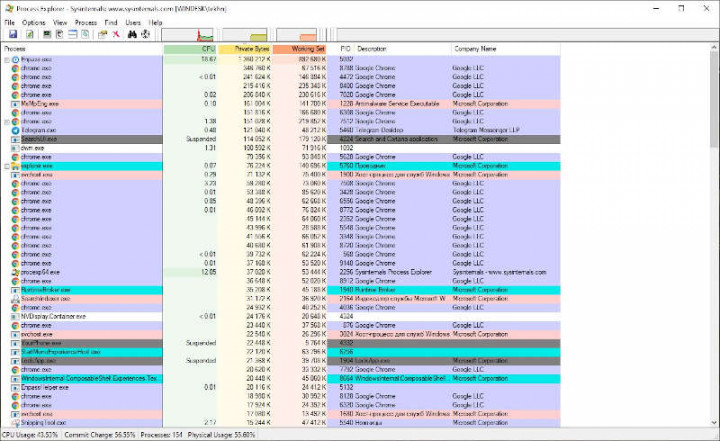
Теперь нужно выбрать зависший процесс (лучше всего выбирать тот, что выше в иерархии), нажать правой кнопкой мыши на нём и выбрать «Kill Process» или «Kill Process Tree» для остановки всех процессов одного приложения. Либо нажать на клавиатуре Del или сочетание клавиш Shift + Del для выполнения этих же действий соответственно.
Затем подтвердить своё решение нажав кнопку «OK». После этого программа будет остановлена, выгружена из оперативной памяти и перестанет загружать процессор.
Способ 2. Tasklist
Если вам по каким-то причинам не хочется скачивать на свой компьютер сторонний софт либо же попросту нет возможности этого сделать, в таком случае можно завершить любой процесс стандартными средствами через командную строку.
Для выгрузки приложения с помощью консольной утилиты Taskkill нужно запустить командную строку от имени администратора, ввести «tasklist» и нажать ввод.
После этого на экран выведется список всех запущенных процессов. Чтобы «убить» любой из них нужно ввести «taskkill /IM имя_процесса /F». Например, для остановки блокнота нужно написать «taskkill /IM notepad.exe /F».
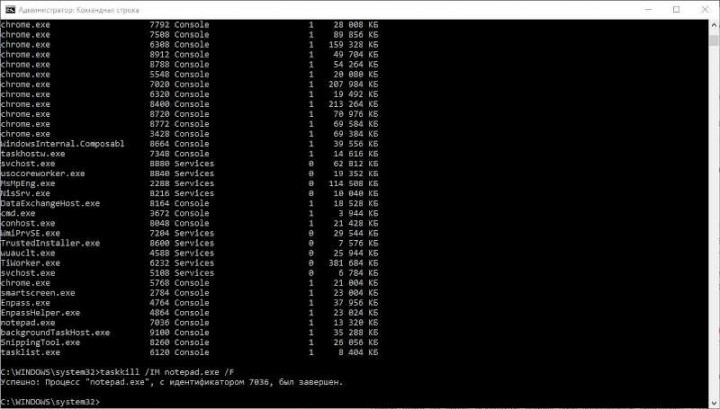
Также программу можно выгрузить по числовому идентификатору. Для этого нужно ввести «taskkill /PID номер_идентификатора /F».
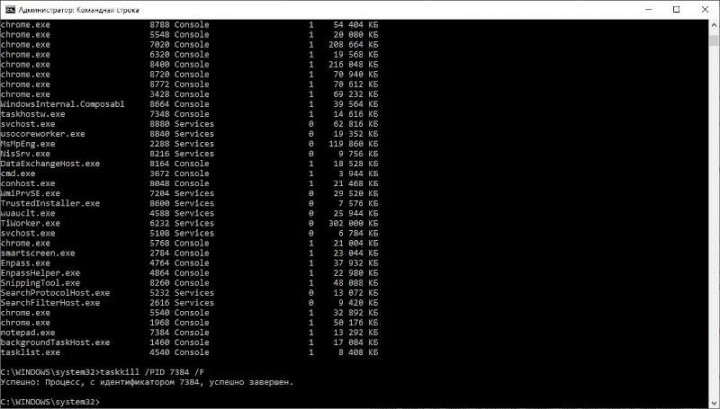
Чтобы одновременно завершить сразу несколько процессов, потребуется ввести «taskkill /PID номер_идентификатора_1 /PID номер_идентификатора_2 /PID номер_идентификатора_3 /F». Например, «taskkill /PID 8684 /PID 8260 /F».
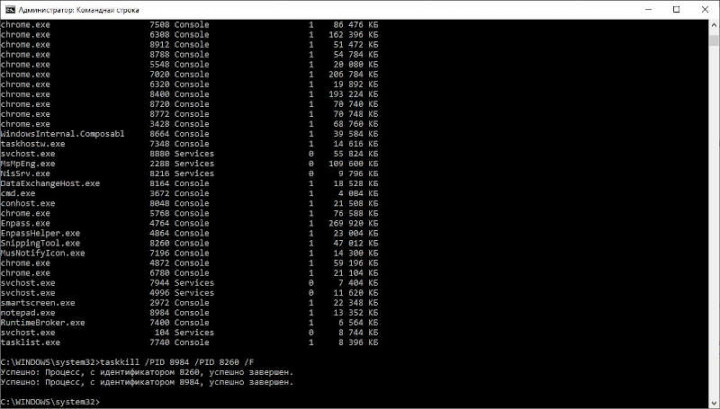
Теперь, если всё было сделано правильно, зависший процесс будет закрыт и перестанет загружать процессор.
Как видно из статьи, завершить даже зависший процесс не составит труда и можно сделать даже стандартными способами. Для этого не придется перезагружать компьютер и несохранённые данные не будут потеряны.
А знаете ли вы какие-нибудь ещё способы, кроме упомянутых выше, чтобы закрыть зависшую программу? Поделитесь ими в комментариях или в нашем Telegram-чате.
